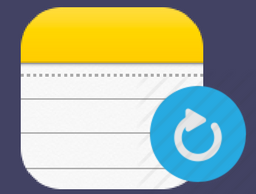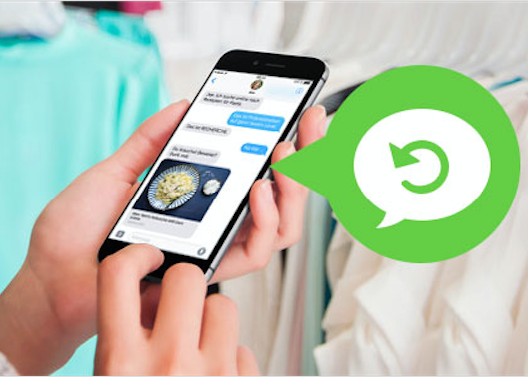WhatsApp Backup wiederherstellen geht nicht und was tun
Möchten Sie WhatsApp Chatverlauf oder Bilder wiederherstellen? Lässt sich WhatsApp Backup aber nicht wiederherstellen? Wissen Sie nicht, was Sie tun sollen, wenn WhatsApp Backup wiederherstellen nicht geht? Diese Anleitung zeigt Ihnen einige effektive Lösungsmöglichkeiten. Lesen Sie den Artikel weiter, um WhatsApp Chatverlauf richtig auf Ihr iPhone wiederherzustellen! Die zu erwähnenden Methoden treffen auch auf die iPhone 16-Serie zu.
Es kommt jedoch nicht selten vor, dass wichtige WhatsApp Chatverläufe oder dort gespeicherte Bilder versehentlich gelöscht werden. Wenn Sie ein Backup von WhatsApp mit iCloud erstellt haben, können Sie dieses WhatsApp Backup einfach aus Ihrer iCloud abrufen. Normalerweise ist es nicht kompliziert, WhatsApp Backup aus iCloud wiederherzustellen. Leider haben auch einige Leute Probleme gehabt, wenn sie WhatsApp Backup wiederherstellen möchten. Oder WhatsApp Backup wiederherstellen geht nicht auf iPhone 16.
Wenn Sie mit diesen kritischen Problemen begegnet sind, können Sie dieser Anleitung weiter folgen.
WhatsApp Backup wiederherstellen aus iCloud geht nicht – Mögliche Gründe
Mögliche Gründe – Whatsapp aus iCloud wiederherstellen funktioniert nicht
- Sie sind mit einem anderen iCloud-Account, bzw. Apple-ID angemeldet.
- Ihre iCloud-Funktion ist möglicherweise nicht eingeschaltet.
- Ihr iPhone-Speicher ist voll, ihm dürfen neue Daten nicht mehr hinzugefügt werden.
- Die System-Version des Geräts, auf das Sie Ihr WhatsApp-Backup wiederherstellen möchten, ist vielleicht niedriger als die des anderen Gerät, wo Sie das Backup erstellt haben.
- Das Internet ist instabil.

whatsapp-backup-fehler
WhatsApp Backup wiederherstellen aus iCloud geht nicht – Allgemeine Methode
- Lösung 1: Überprüfen Sie die Netzwerkeinstellungen
Eine stabile Netzwerkverbindung ist die Grundlage für die Wiederherstellung von Daten aus iCloud. Wenn Ihr iPhone nicht mit einer starken WLAN-Verbindung oder Mobilfunknetz verbunden ist, führt dies zu einem möglichen Problem mit der iCloud-Wiederherstellung.
Stellen Sie daher sicher, dass Ihr iPhone/iPad mit einem stabilen WLAN oder Mobilfunkdaten verbunden ist. (Trotzdem geht es nicht?)
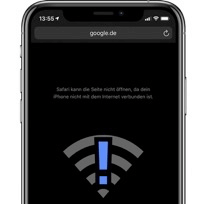
iphone-wlan-verbunden
- Lösung 2: Aktualisieren Sie Ihr iPhone auf die neueste iOS-Version und WhatsApp-Version
Neue Updates werden die Fehler der Konfiguration beheben, wenn WhatsApp Backup wiederherstellen nicht geht. Stellen Sie sicher, dass Sie über die neueste Version von iOS und WhatsApp verfügen.
Um das iPhone auf die neueste Version zu aktualisieren: Gehen Sie zu „Einstellungen > Allgemein > Software Update > Herunterladen und installieren“.
Um die neueste Version von WhatsApp zu erhalten: Öffnen Sie App Store > Tippen Sie unten auf die Registerkarte Updates > WhatsApp suchen, und tippen Sie auf „Update“.

app-store-bildschirm
- Lösung 3: Schalten Sie iCloud-Drive ein
Mit iCloud Drive können Sie Apps, Dokumente und Daten speichern. Wenn diese Funktion nicht aktiviert ist, kann das von Ihnen erstellte Backup nicht auf Ihr Gerät wiederhergestellt werden. Stellen Sie daher sicher, dass Sie vor der Wiederherstellung iCloud Drive auf Ihrem iPhone aktiviert haben. (Trotzdem geht es nicht?)
- Lösung 4. Überprüfen Sie den iPhone-Speicher
Wenn nicht genügend Speicherplatz auf Ihrem iPhone für ein iCloud-Backup zur Verfügung steht, kann dies dazu führen, dass Sie WhatsApp Backup nicht über iCloud wiederherstellen können. In diesem Fall sollten Sie nur einige Dateien löschen und mehr Speicherplatz auf Ihrem Gerät für dieses Backup freigeben.
WhatsApp Backup wiederherstellen geht nicht – Mit AnyTans
Wenn Sie ein iPhone-Benutzer sind, können Sie sich an AnyTrans wenden , um auf das WhatsApp-Backup auf Google Drive zuzugreifen. Normalerweise können Sie die WhatsApp-Sicherungsdaten aufgrund der Ende-zu-Ende-Verschlüsselung nicht anzeigen. Mit AnyTrans können Sie jedoch ganz einfach WhatsApp-Backups auf Google Drive entschlüsseln, eine Vorschau anzeigen und sogar WhatsApp-Backups von Google Drive auf dem iPhone wiederherstellen . Nehmen Sie sich jetzt einige Minuten Zeit und folgen Sie den Schritten, um auf WhatsApp-Backup auf Google Drive zuzugreifen.
Gratis Herunterladen * 100% sauber & sicher
Schritt 1. Laden Sie AuyTrans auf Ihren Computer herunter > Verbinden Sie Ihr iPhone > Tippen Sie auf Social Messages Manager > Wählen Sie eine bestimmte WhatsApp aus Google Drive-Sicherung wiederherstellen aus .
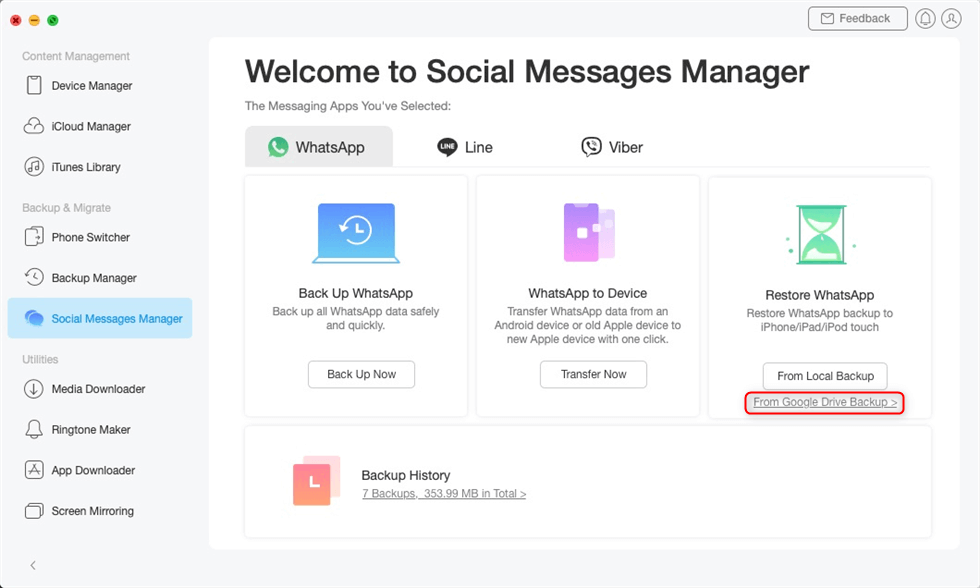
AnyTrans – WhatsApp Backup von Google-Drive speichern
Schritt 2. Geben Sie Google Mail und sein Passwort ein, um sich bei Ihrem Google-Konto anzumelden. > Befolgen Sie die Anweisungen auf dem Bildschirm, um die WhatsApp-Sicherung auf Google Drive in Ihrem Browser zu autorisieren.
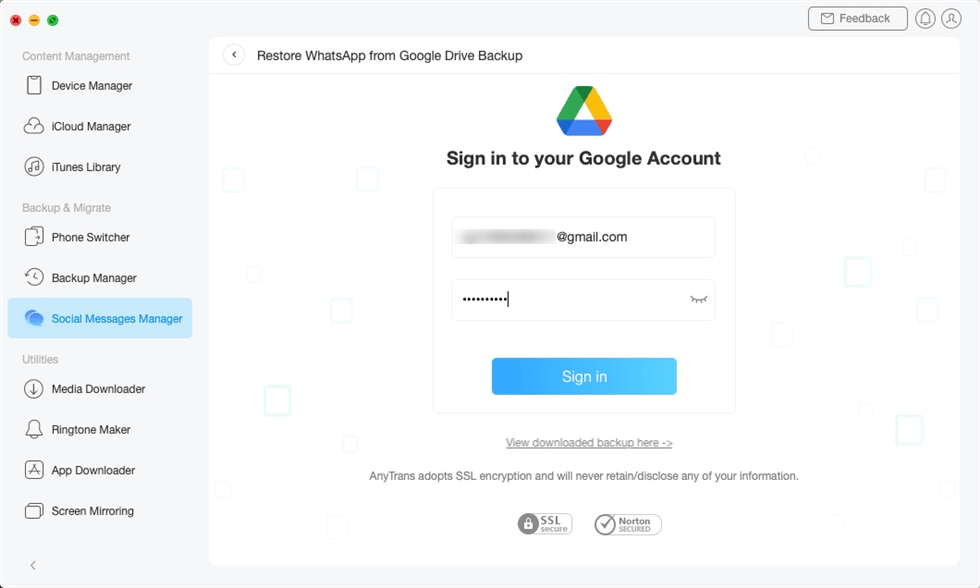
AnyTrans – Melden Sie sich bei Ihrem Google-Konto an
Schritt 3. Jetzt können Sie einen bestimmten WhatsApp Google Drive-Sicherungsverlauf auswählen, der angezeigt werden soll.
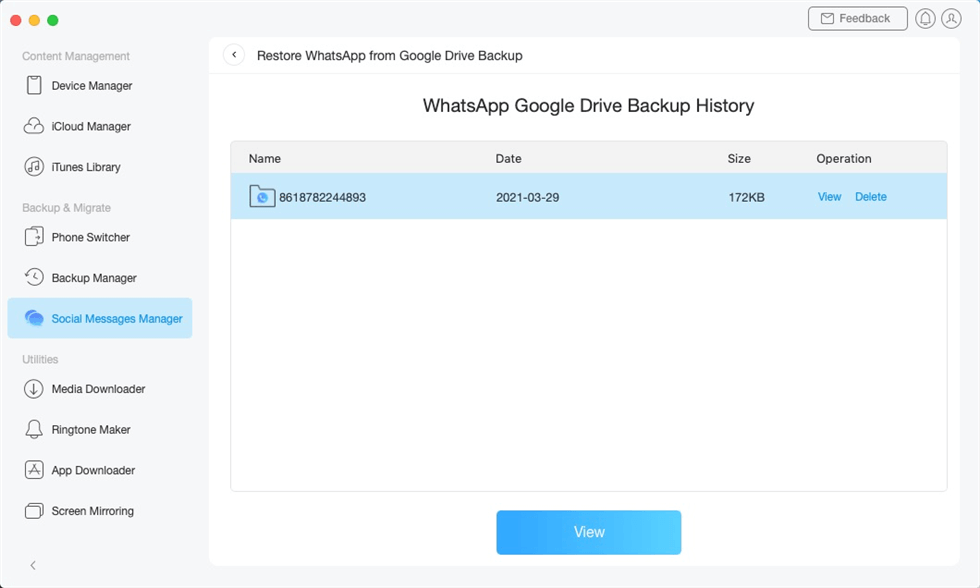
AnyTrans – Wählen Sie ein WhatsApp-Backup zum wiederherstellen
Schritt 4. Um eine Vorschau der an WhatsApp-Chats angehängten Mediendateien anzuzeigen, können Sie in der folgenden Oberfläche auf Anhänge tippen. Wenn Sie jedoch „Nachrichten“ und „Anrufe“ anzeigen möchten, sollten Sie das Android-Gerät anschließen, das das Backup erstellt hat, und auf „ Jetzt entschlüsseln“ tippen , um zuerst das Google Drive-Backup zu entschlüsseln.

AnyTrans – Google-Drive-Backup entschlüsseln
Schritt 5. Sobald Sie WhatsApp-Daten in der Google Drive-Sicherung entschlüsselt haben, können Sie zur letzten AnyTrans-Oberfläche zurückkehren, um eine Vorschau von WhatsApp-Nachrichten und Anrufen in der Google Drive-Sicherung anzuzeigen.
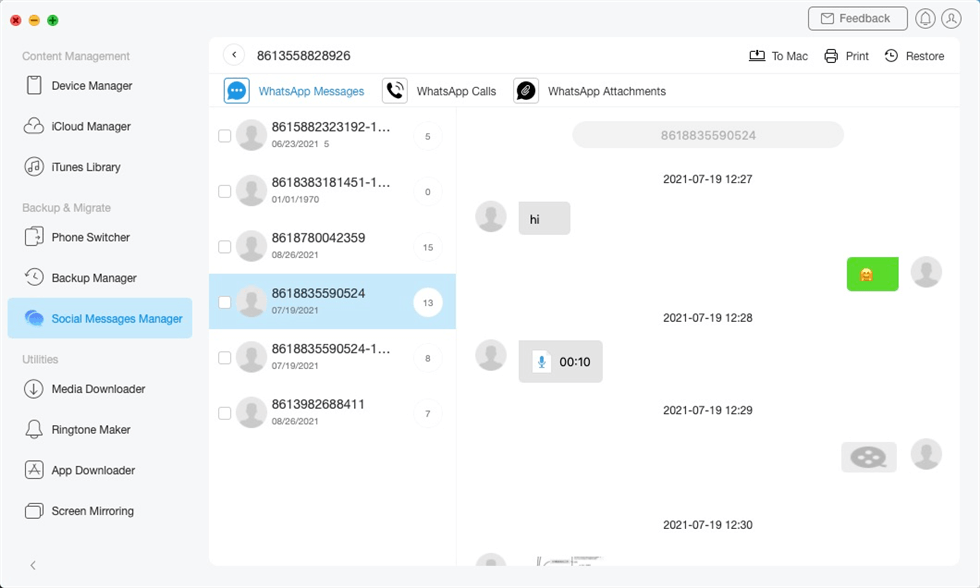
AnyTrans – WhatsApp-Nachrichten-von-Google-Drive-Backup wiederherstellen
Nachdem Sie WhatsApp-Nachrichten angezeigt oder ausgewählt haben, können Sie auf die Schaltfläche „Auf Computer“ klicken , um sie auf Ihren Computer zu exportieren, oder auf die Schaltfläche „ Wiederherstellen“ , um WhatsApp direkt von Google Drive auf dem iPhone wiederherzustellen .
AnyTrans – iPhone Photo Transfer
- Übertragen Sie innerhalb von 32 Sekunden über 3000 Fotos vom iPhone auf Ihren Laptop.
- Übertragen Sie alle Fotos wie Kamerarolle, Fotostream, Fotofreigabe usw.
- Kein Schaden für das Bild und wird in Originalqualität aufbewahrt.
- Geeignet für alle iPhone Modelle und iOS Systeme.
Herunterladen für Win100% sauber und sicher
Herunterladen für Mac100% sauber und sicher
Gratis Herunterladen * 100% sauber und sicher
WhatsApp Backup wiederherstellen geht nicht – Mit PhoneRescue
Wenn alle oben genannten 4 Methoden Ihnen nicht bei der Behebung des Problems geholfen haben, schlagen wir Ihnen vor, eine zuverlässige iCloud-Alternative wie PhoneRescue für iOS zu verwenden. Es kann Ihnen helfen, WhatsApp Chat aus dem iCloud Backup problemlos wiederherstellen, und sogar ohne iCloud Backup.
- Im Vergleich zu iCloud kann PhoneRescue Ihnen helfen, WhatsApp Daten ohne/mit Backup wiederherzustellen. Mit PhoneRescue können Sie nur WhatsApp-Nachrichten und -Anhänge wiederherstellen. Es unterstützt auch:
- PhoneRescue ermöglicht Ihnen, WhatsApp Dateien wie WhatsApp Chatverlauf oder WhatsApp Bilder auf eine sichere Weise direkt & schnell wiederherzustellen.
- Mit PhoneRescue können Sie WhatsApp Daten von iCloud Backup selektiv wiederherstellen. PhoneRescue für iOS bietet Ihnen die Möglichkeit, Inhalte von iCloud-Backup anzuzeigen und diese selektiv auf einen Computer herunterzuladen.
- PhoneRescue für iOS unterstützt auch andere Datentypen wie Fotos und Videos. Sie können sogar persönliche Daten wie Kontakte und Nachrichten aus dem iCloud Backup direkt auf iOS Gerät wiederherstellen.
- PhoneRescue kann Ihnen auch helfen, WhatsApp Dateien mit/ohne Backup auf Android Gerät wiederherzustellen.
Jetzt können Sie PhoneRescue für iOS herunterladen und probieren, um „WhatsApp Backup wiederherstellen geht nicht“ zu beheben und WhatsApp Dateien effizient & selektiv wiederherzustellen.
Gratis Herunterladen * 100% sauber & sicher
PhoneRescue für iOS ist 100% sicher. Es garantiert Ihnen den Datenschutz.
Hier zeigen wir Ihnen, wie Sie WhatsApp Backup mit PhoneRescue für iOS wiederherstellen.
Schritt 1: Installieren Sie PhoneRescue auf Ihrem Computer und starten Sie es > Verbinden Sie Ihr iPhone mit dem Computer > Wählen Sie „Aus iCloud wiederherstellen“ aus.
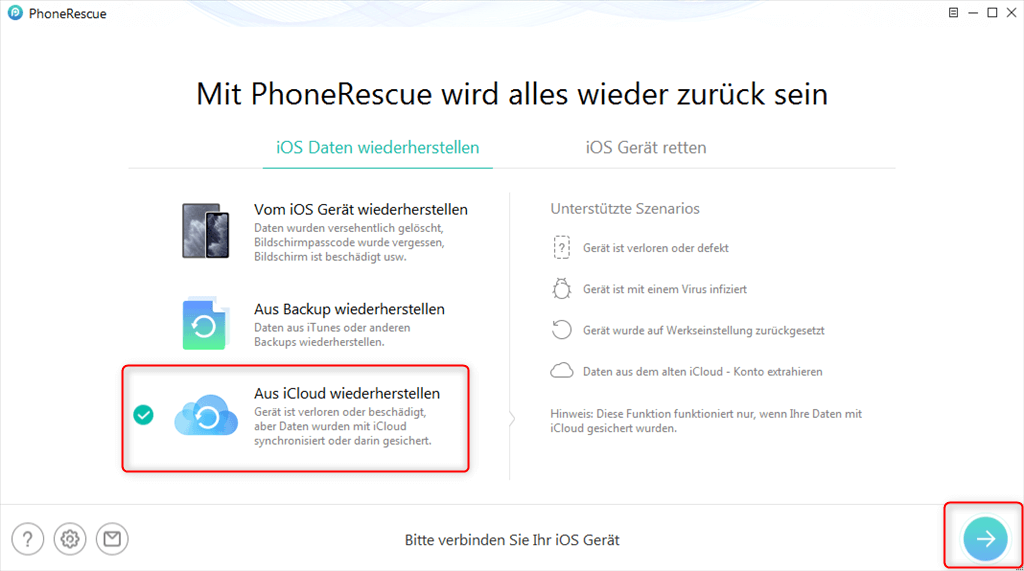
phonerescue-aus-icloud-wiederherstellen
Schritt 2: Melden Sie sich mit Ihrem iCloud-Account (Apple ID) an.
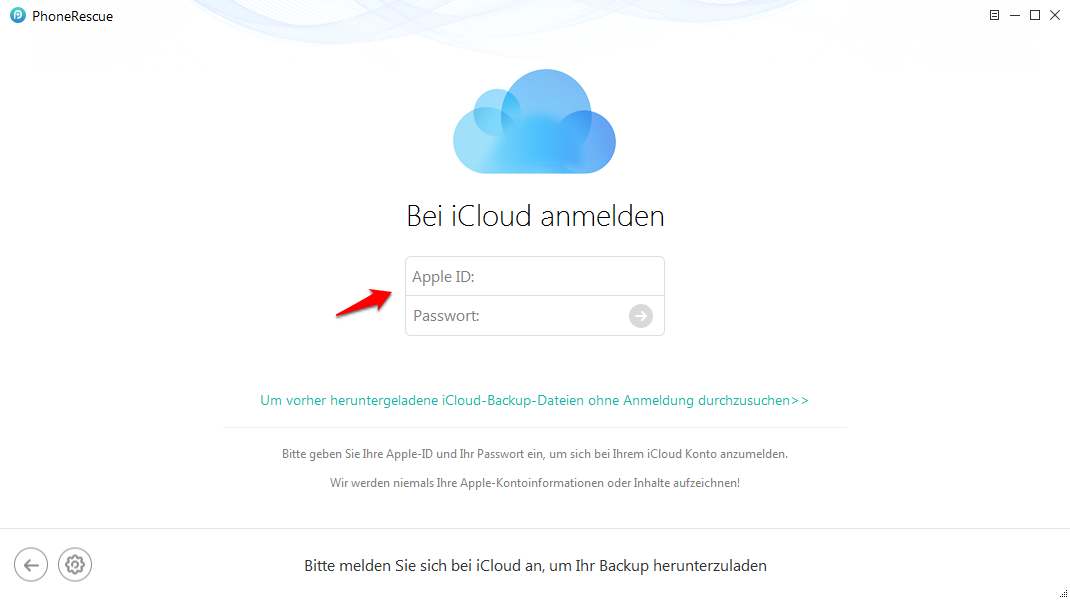
WhatsApp Backup wiederherstellen geht nicht – mit PhoneRescue abrufen
Schritt 3: Wählen Sie die Option „iCloud-Backup“ aus.
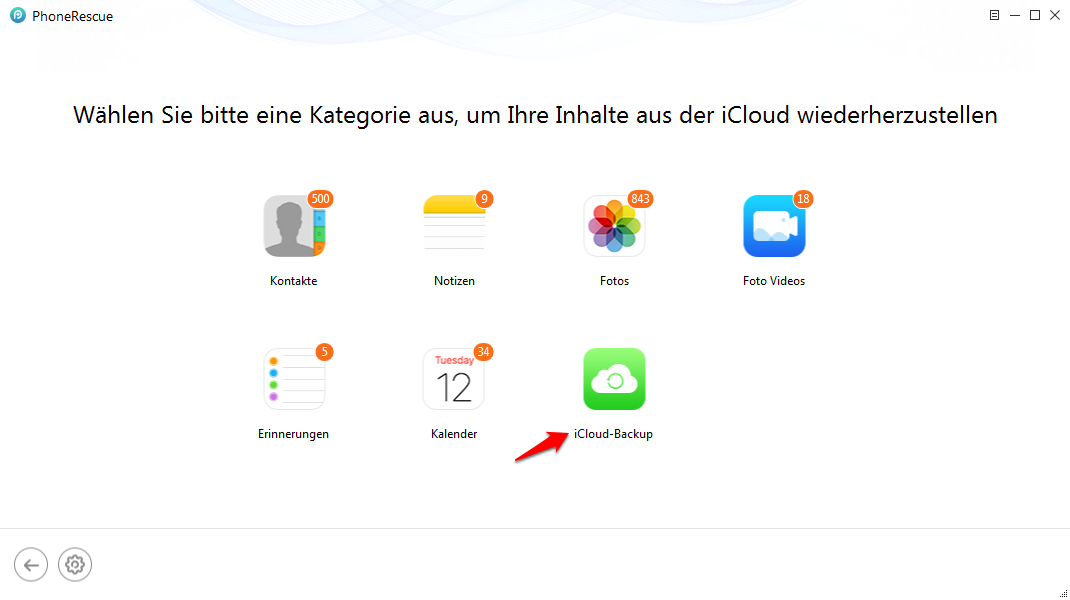
WhatsApp Backup wiederherstellen geht nicht iPhone und was tun
Schritt 4: Wählen Sie ein iCloud Backup aus, aus dem Sie die WhatsApp-Dateien wiederherstellen möchten > Wählen Sie die Kategorie „WhatsApp“ aus > Klicken Sie auf „OK“.
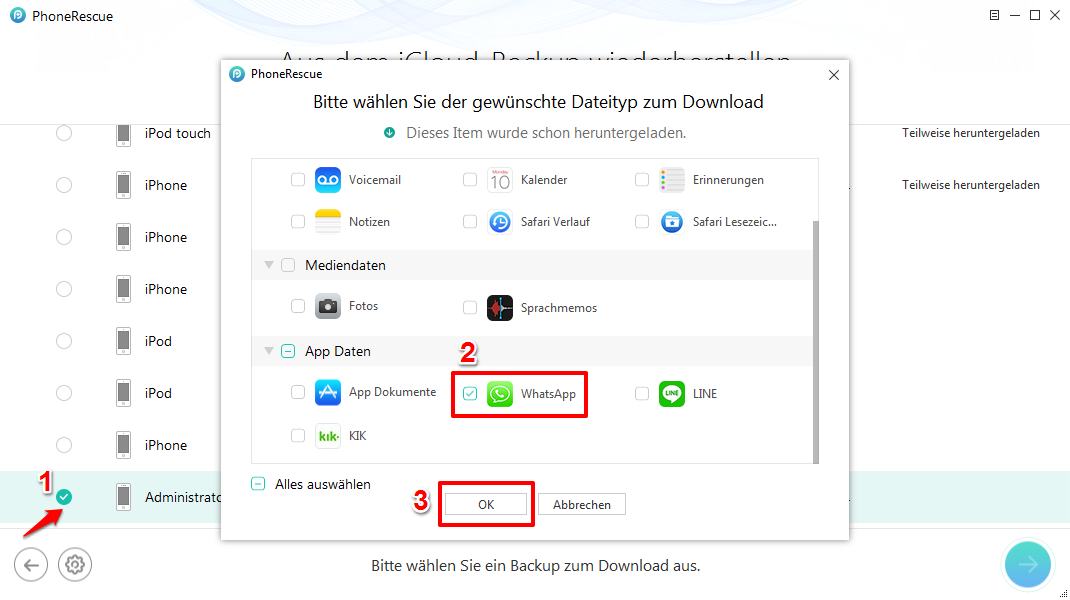
gewueschte-dateityp-whatsapp
Schritt 5: Markieren Sie die WhatsApp Dateien, die Sie wiederherstellen möchten > Schließlich tippen Sie auf den Button „![]() “, dann werden die ausgewählten WhatsApp Dateien sofort wiederhergestellt.
“, dann werden die ausgewählten WhatsApp Dateien sofort wiederhergestellt.
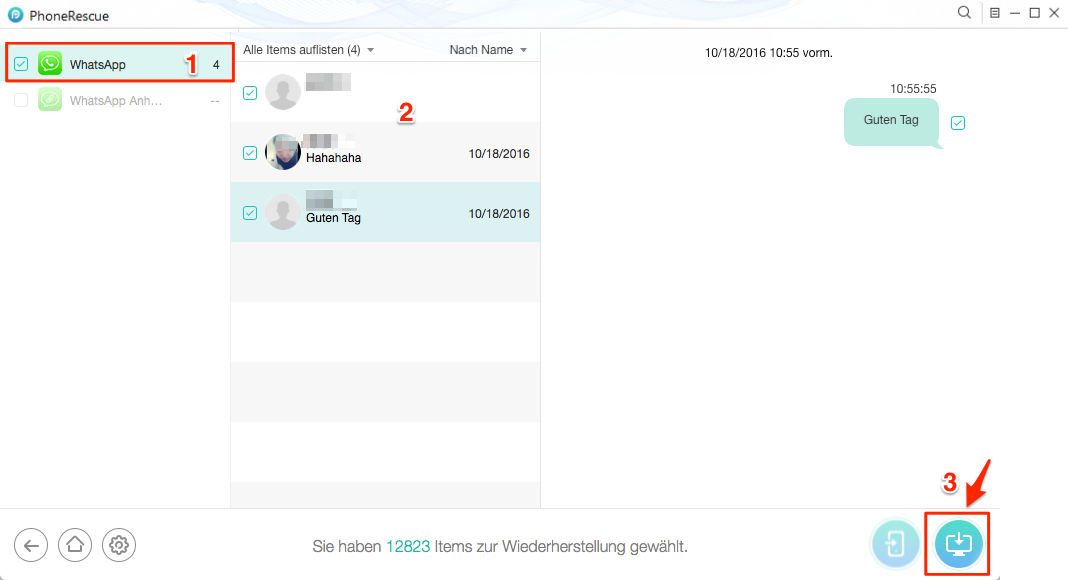
WhatsApp Backup wiederherstellen geht nicht iPhone – so klappt’s
PhoneRescue ermöglicht Ihnen noch eine fortschrittliche Lösung für die WhatsApp-Wiederherstellung. In diesem Modus können Sie die gelöschten WhatsApp Chats sogar ohne Backup wiederherstellen. Was Sie dabei machen müssen, sind auch nur ein paar Klicks wie die Option 1.
Gratis Herunterladen * 100% sauber & sicher
Schritt 1: Laden Sie PhoneRescue für iOS auf Ihren Computer herunter > Installieren und starten Sie es > Klicken Sie auf „Vom iOS Gerät wiederherstellen“.
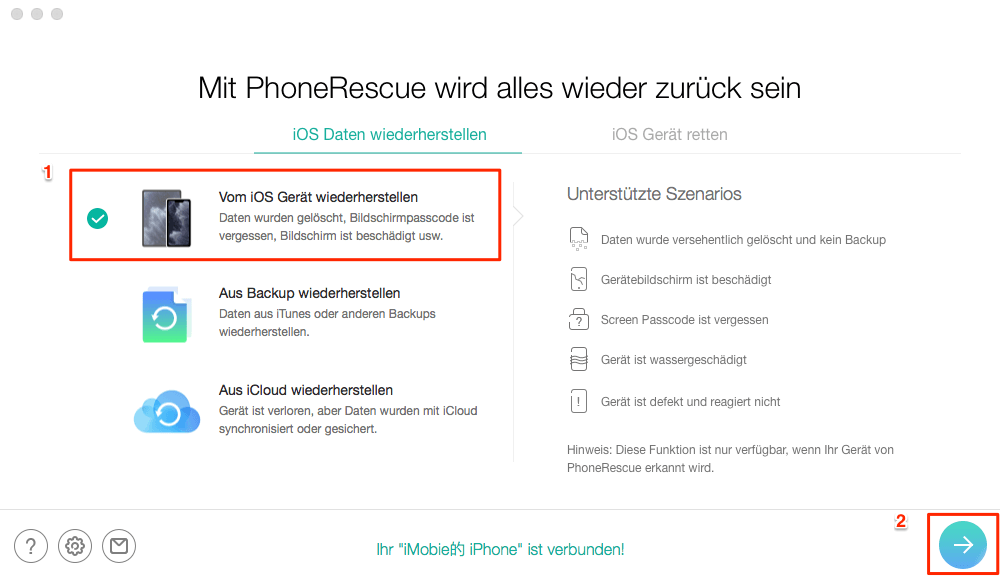
WhatsApp-Chats wiederherstellen iPhone – So geht es
Schritt 2: Wählen Sie dann den Datentyp „WhatsApp“.
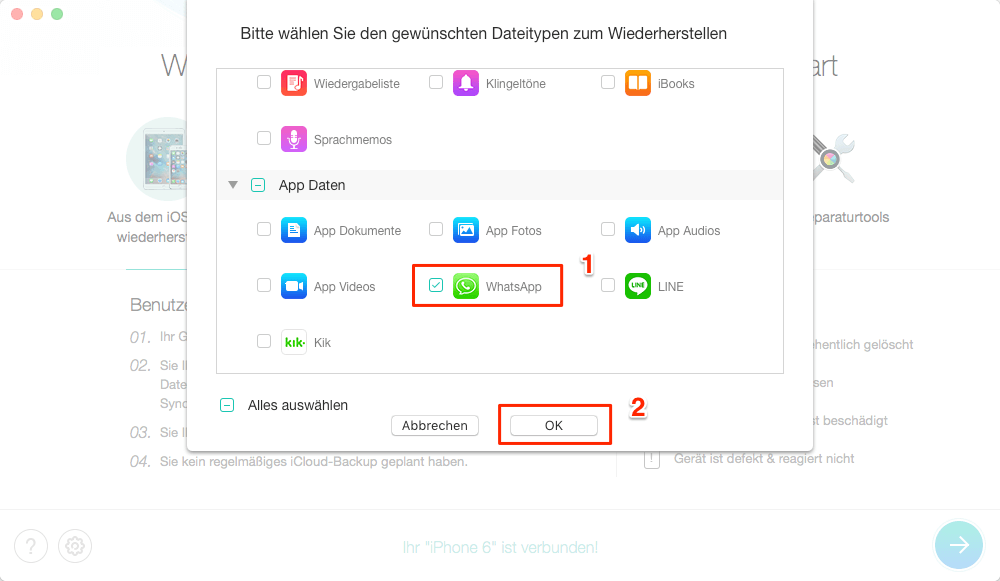
WhatsApp als Datentyp wählen
Schritt 3: Dann werden alle WhatsApp-Daten aufgelistet, inklusive der gelöschten Daten > Wählen Sie frei die Daten aus, die Sie gerne aufs iPhone oder auf den Computer zurückholen möchten.
WhatsApp Backup wiederherstellen geht nicht – Mit AppTrans
Um Ihre Daten sicher zu halten, ist es immer von großer Bedeutung, Ihre Apps und App-Daten regelmäßig zu sichern. Wenn Sie Ihr Handy wechseln, möchten Sie möglicherweise die Sicherung auf Ihr neues Handy wiederherstellen. Wie geht man mit solchen Bedürfnissen um? Mit der zuletzt auf den Markt erschienenen Software AppTrans können Sie nun Apps und App-Daten aus Ihren Backups mit wenigen Klicks auf Ihrem Android- oder iOS-Gerät wiederherstellen (Vor allem WhatsApp-Backup). Dies ist eine Software, die sich komplett auf die App-Verwaltung konzentriert, und ein starker App-Management-Experte.
AppTrans bietet Ihnen drei Optionen zur Wiederherstellung von Backups: AppTrans Backup, iTunes Backup, Google WhatsApp Backup. Heute werden wir AppTrans Backup als Beispiel nehmen, und Sie können auch die Schritte zum Wiederherstellen aus iTunes-Backup und Wiederherstellen aus Google WhatsApp-Backup lernen, falls nötig.
Laden Sie bitte AppTrans herunter, installieren Sie es und schließen Sie Ihr Handy (iPhone oder Android) an den Computer an. Beachten Sie, dass derzeit nur die Daten-Wiederherstellung von iOS-Backups auf iOS und Android-Backups auf Android unterstützt wird, eine systemübergreifende Wiederherstellung der Daten ist derzeit nicht möglich. Die plattformübergreifende Übertragung von Apps ist aber möglich.
Schritt 1: Bitte wählen Sie die Funktion “App zurückholen” und klicken Sie auf “AppTrans Backup” > “Wiederherstellen”.
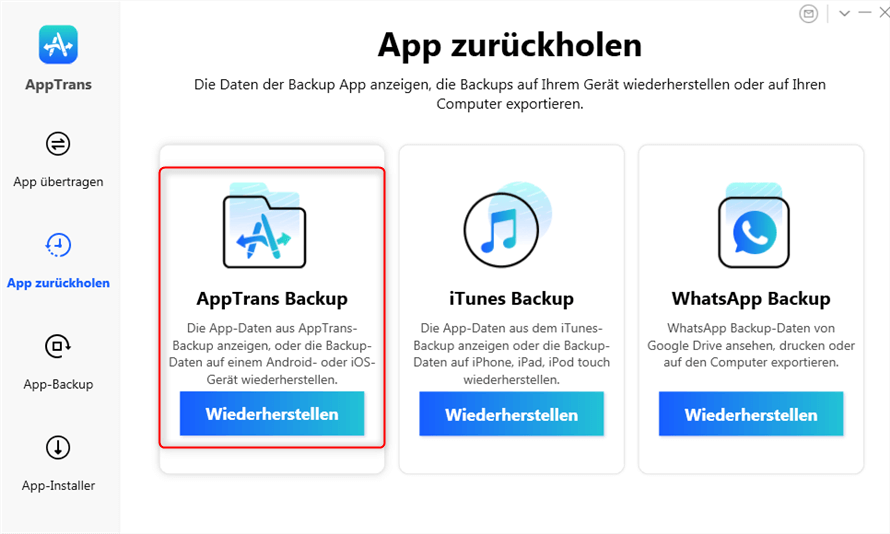
apptrans-app-zurueckholen-apptrans-backup
Die WhatsApp-App an sich und ihre Daten drin können erfolgreich auf dem neuen Handy wiederhergestellt werden!
Schritt 2: Wählen Sie eine Sicherung, die Sie wiederherstellen möchten, kreuzen Sie sie an und klicken Sie auf “Wiederherstellen”.
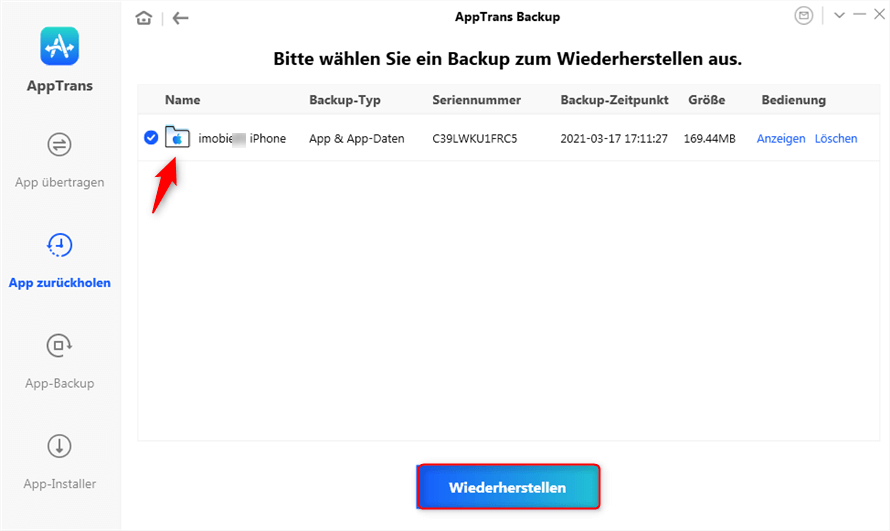
apptrans-apptrans-backup-waehlen-und-wiederherstellen
Schritt 3: Vergewissern Sie sich, dass Ihr Gerät ordnungsgemäß mit dem Computer verbunden ist und dass alles bereit ist, um die Wiederherstellung zu starten.
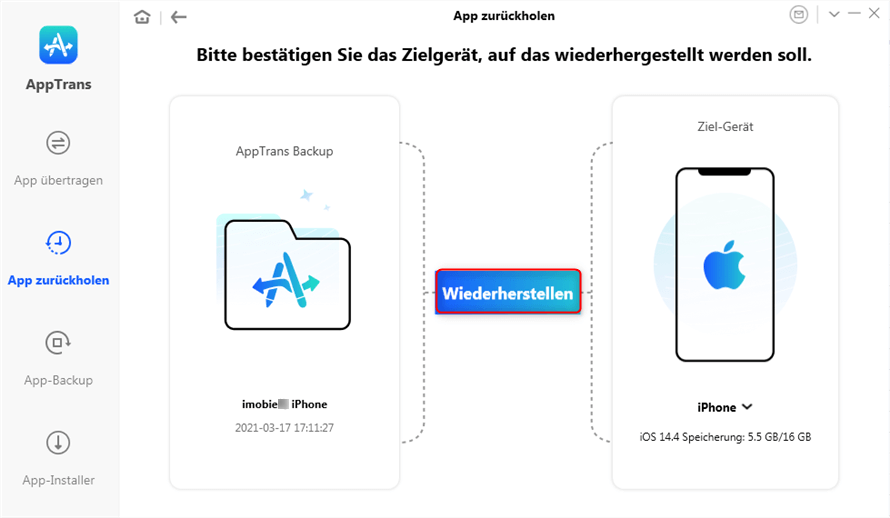
zielgraet-bestaetigen-und-auf-wiederherstellen-klicken
Dann müssen Sie die App auswählen, die Sie aus der Sicherung wiederherstellen möchten, z. B. WhatsApp. Klicken Sie auf “Widerherstellen”.
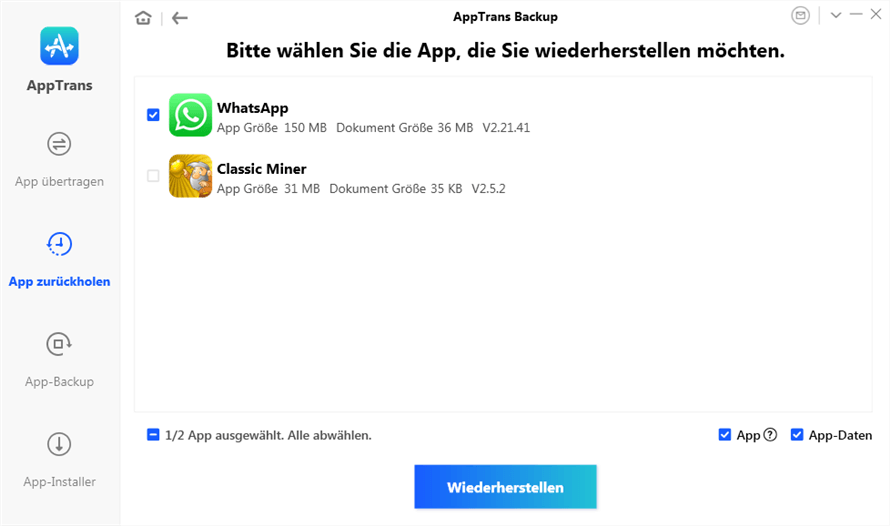
apptrans-app-waehlen-zb-whatsapp
Schritt 4: Als nächstes folgt der Wiederherstellungsprozess und Sie sehen den Fortschritt in Prozent. Die Wiederherstellungsgeschwindigkeit hängt von der Größe Ihrer Daten ab.
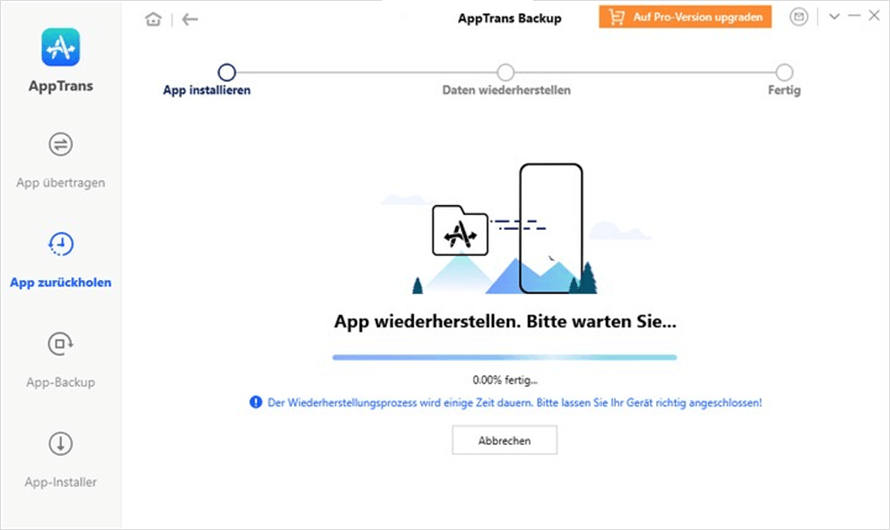
apptrans-backup-app-installieren-warten
Nachdem die Wiederherstellung abgeschlossen ist, sehen Sie den Erfolgsbildschirm wie unten dargestellt.
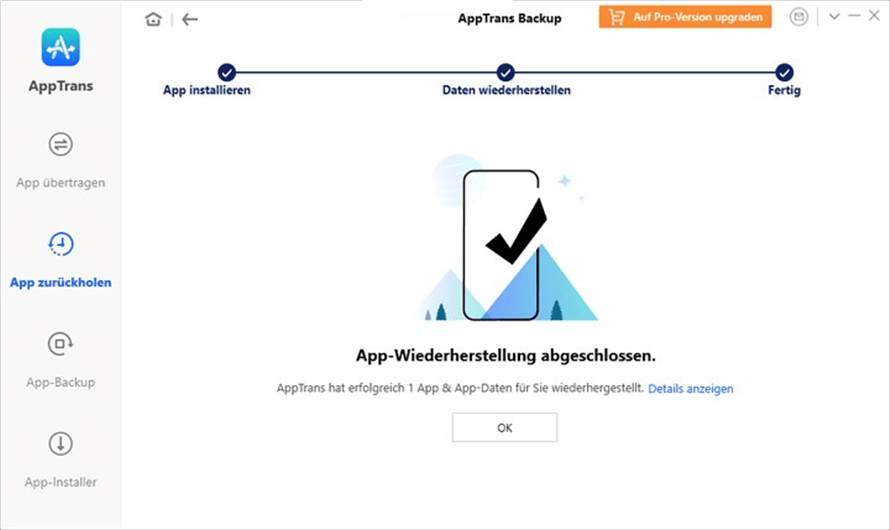
apptrans-backup-daten-wiederherstellen-fertig
Mögen Sie vielleicht auch:
iCloud Speicher leeren – so geht’s >
iPhone Backup selektiv wiederherstellen >
Daten von WhatsApp auf Samsung wiederherstellen >
Fazit
Jetzt können Sie mit o.g. Methoden probieren, um das Problem „WhatsApp Backup wiederherstellen geht nicht“ zu beheben. Neben WhatsApp Dateien kann PhoneRescue Ihnen helfen, iPhone/iPad Dateien wie Kontakte, Fotos, Musik, Videos, PDF usw. mit/ohne Backup wiederherzustellen. Jetzt laden Sie PhoneRescue für iOS auf Ihren Computer herunterladen! Falls Sie weitere Fragen zu PhoneRescue haben, können Sie uns eine E-Mail schreiben.
Weitere Fragen über Produkt? Kontaktieren Sie bitte userem Support Team, um Lösungen schnell zu bekommen >